Win10最新版1709怎么设置IE11浏览器兼容模式
1、在IE11浏览器窗口中,点击浏览器工具栏上伟召的工具按钮
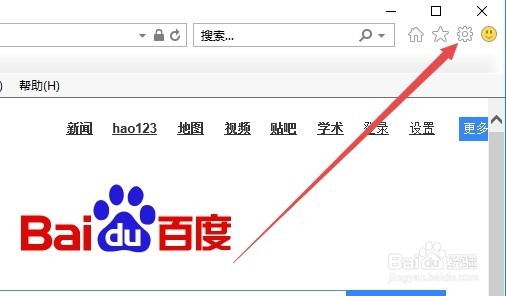
2、在打开的IE浏览器工具菜单中,点击兼容性视图设置菜单项。

3、这时会屈凤打开兼容性视图设置窗口,在添加至此网站文本框中输入要设置兼容视图的网址
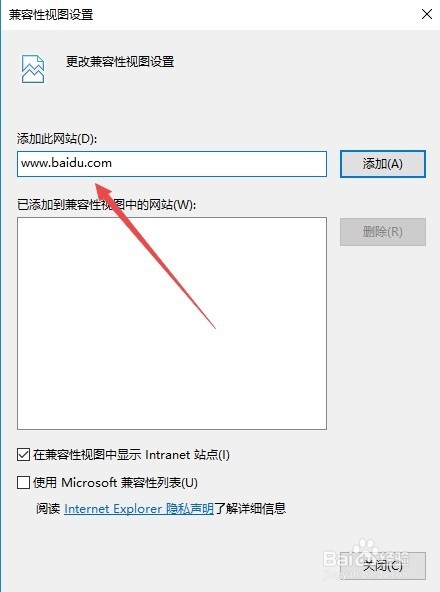
4、然后点击右侧的添加按钮,就可以把其添加到下面的兼劣槐罩容性视图列表中了。以后打开该网站的时候,就会自动以兼容性视图模式打开了。
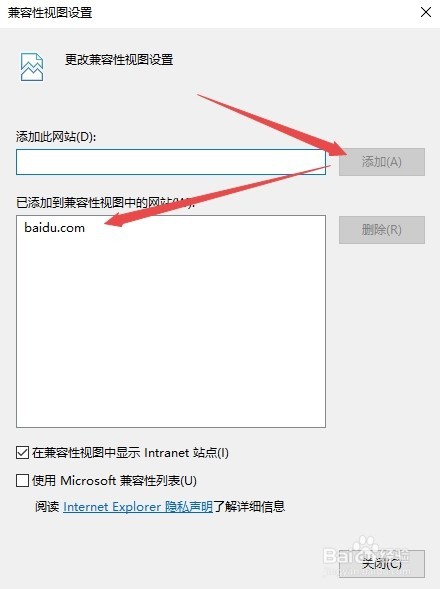
1、如果只是临时打开一个网站的兼容模式,可以先在地址栏输入该网站的地址,然后点击上面的工具菜单
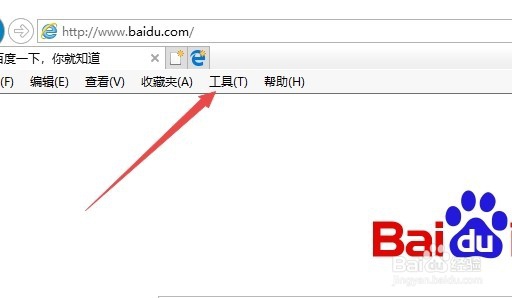
2、在弹出的工具菜单中点击F12开发人员工具菜单项
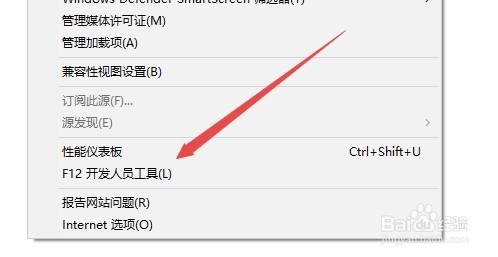
3、这时会自动打开开发人员工具设置窗口,点击右侧的兼容性菜单,在弹出的下拉菜单中选择要兼容的IE浏览器版本就可以了。 这时网站会自动刷新以该版本浏览器打开。

声明:本网站引用、摘录或转载内容仅供网站访问者交流或参考,不代表本站立场,如存在版权或非法内容,请联系站长删除,联系邮箱:site.kefu@qq.com。
阅读量:56
阅读量:42
阅读量:177
阅读量:109
阅读量:79